close
您知道Note4有幾種截圖方式嗎?
相信大家都不陌生,Note 4共有 4 種截圖方式。
1. Spen快捷感應環"快速截圖"
快捷感應環怎麼開?筆拿出來自動開啟、壓筆身按鈕會開啟
按了沒反應怎麼設定?設定>S Pen>感應快捷環(開)
2. 滑動手掌以截圖(俗稱的手刀)
怎麼設定?設定>動作與手勢>滑動手掌以截圖
3. home+電源鍵一起按
只有這個選項可以連鍵盤一起拍
4. 輔助快選螢幕截圖
協助工具>敏銳度與互動>輔助快選(開)
1的截圖方式,截圖後可直接編輯
2、3、4的截圖方式都是直接存取,但下拉通知欄會出現提示
今天圖解教大家截圖與編輯的方式!
還羨慕別人截圖又可以寫字嗎?您也可以動動手自己來唷!
Spen快捷感應環"快速截圖"可立即編輯
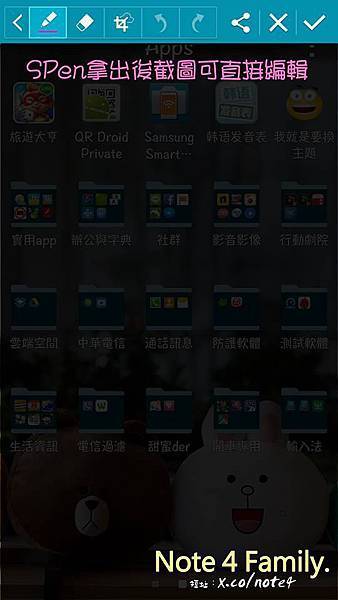
滑動手掌以截圖(俗稱的手刀)、home+電源鍵一起按→直接存圖

輔助快選螢幕截圖
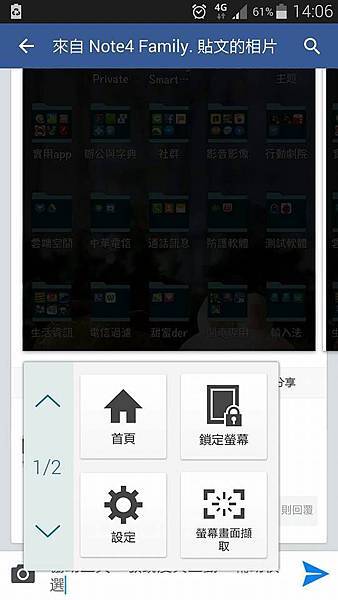
協助工具>敏銳度與互動>輔助快選,
打開後會有小框框可縮放於是桌面上,打開即有畫面擷取的功能
直接存圖要怎麼編輯呢?
請下拉通知欄,就會看到剛剛擷取的螢幕,點編輯即可

點右邊數來第三個圖案
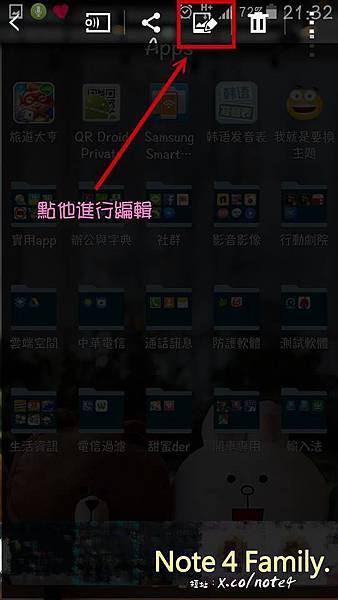
最下面的裝置點一下,再點繪圖

設定好筆之後就可以編輯囉!

不過按此方法編輯會另存一個檔案,沒有直接使用Spen截圖直接編輯方便!
全站熱搜



 留言列表
留言列表